
Registerkarten, Registerkarten, Registerkarten. Wenn Sie ein Multi-Tasker sind, lieben Sie Tabs.
Glücklicherweise liegen die Tage, an denen 30 separate Internet Explorer-Fenster in der Taskleiste geöffnet sind, hinter uns. Registerkarten machen Webbrowser viel einfacher zu bedienen.
Aber das bedeutet nicht, dass Sie das Tabbed Browsing nicht verbessern können. Google Chrome, einer der Wegbereiter des Tabbed Browsing, beginnt sogar hinter der Konkurrenz zurück zu liegen. Edge-Funktionen Microsoft Edge ist dafür geeignet Microsoft Edge ist für Microsoft Edge viel besser als Internet Explorer. Es ist Zeit, browserunabhängig zu werden. Wir zeigen Ihnen die einzigartigen Funktionen, die Edge nutzen, auch wenn es nicht Ihr Hauptbrowser ist. Weitere Informationen, wie beispielsweise " Beiseite stellen", sind im Google-Browser nicht zu finden.
Wenn Sie ein begeisterter Chrome-Nutzer sind, der nicht zu einer alternativen App wechseln möchte 9 Gründe, zu Vivaldi Browser zu wechseln 9 Gründe, zu Vivaldi Browser zu wechseln Heute gelten Chrome-Regeln, aber Vivaldi kann der Backup-Browser Ihrer Wahl sein. Hier sind neun zwingende Gründe, es auszuprobieren. Mehr erfahren, müssen Sie für die Funktionalität, die Sie sich wünschen, an Erweiterungen von Drittanbietern wenden.
Aber welchen solltest du benutzen? Hier finden Sie 10 der besten Erweiterungen für die Chrome-Tab-Verwaltung.
1. Der große Suspender
Es könnte sein Leben als ein leichter und superschneller Browser begonnen haben, aber heutzutage ist Chrome ein Memory-Munching-Ungetüm Wie man erkennt, welche Chrome-Tabs RAM- und CPU-Ressourcen verschwenden Wie kann man feststellen, welche Chrome-Tabs RAM und CPU-Ressourcen verschwenden? ist langsam und laggy, könnte es aufgrund einer Rogue-Registerkarte sein, die zu viel RAM oder CPU auffressen. Hier erfahren Sie, wie Sie herausfinden, welcher Tab der Täter ist. Weiterlesen .
Es ist kaum überraschend; Es braucht viel Kraft, um viele Erweiterungen laufen zu lassen und den Browser eng in das Google-Ökosystem von Apps zu integrieren.
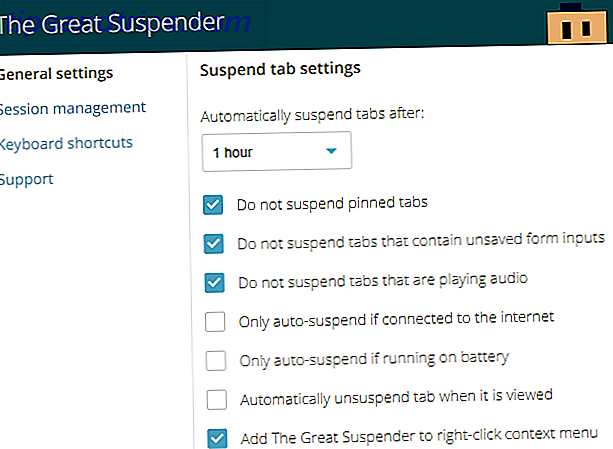
Wenn Sie also ein Tab-Junkie sind (oder an einem alten, leistungsschwachen Computer arbeiten), brauchen Sie The Great Suspender. Mit der Open-Source-App können Sie einen Zeitraum festlegen, nach dem die Registerkarten "eingefroren" und der Speicher freigegeben wird.
Download: Der große Hosenträger
2. Tabli
Das Schöne an Tabli liegt nicht in der Fähigkeit, Tabs in Ihrem aktuellen Browserfenster zu verwalten, sondern in den Tabs, die Sie geöffnet haben.
Wenn Sie zum Beispiel viele arbeitsbezogene Tabs in einem Fenster geöffnet haben und alle Ihre sozialen Medien in einem anderen geöffnet haben, können Sie zwischen ihnen wechseln, während Sie die Registerkarten selbst in Gruppen aufbewahren. Bei richtiger Verwendung kann Tabli ein ausgezeichneter Weg sein, um Ihre Produktivität zu steigern. Get Things Done: 10 inspirierende Videos, um Ihre Produktivität zu steigern. Get Things Done: 10 inspirierende Videos, um Ihre Produktivität zu steigern. Statt Sie durch jeden Videokanal auf YouTube zu gehen, dachten wir, Lindern Sie die Last und empfehlen Sie einige Auswahlclips, die Ihnen zeigen, wie Sie Ihre Produktivität steigern können. Weiterlesen .
Natürlich sind auch alle üblichen Funktionen wie Speichern und Wiederherstellen vorhanden.
Download: Tabli
3. Tabs Outliner
Verwenden Sie Workflowy? Wenn Sie dies tun, werden Sie sofort mit der Funktionsweise von Tabs Outliner vertraut sein. Für diejenigen, die nicht mit dem Produktivitätstool vertraut sind, müssen Sie sich Tabs Outliner wie einen Ordnerbaum für Tabs vorstellen.
Wenn Sie einen Tab öffnen 15 Nicht verpassen Chrome-Erweiterungen für Produktivität 15 Chrome-Erweiterungen für Produktivität nicht verpassen Heute bieten wir Ihnen einige weitere wichtige Erweiterungen, die Ihnen dabei helfen, besser online zu arbeiten. Lesen Sie mehr, es nistet unter der vorherigen Registerkarte. Sie können Tabs zwischen verschiedenen Bäumen ziehen und Notizen hinzufügen, um sich daran zu erinnern, warum Sie es gesehen haben.
Sie können Tabs auch schließen, sie jedoch in Ihrem Baum behalten, damit Sie sie später erneut aufrufen können. Es ist perfekt für die Freigabe von Browserspeicher.
Download: Tabs Outliner
4. Tab Ruhezustand
Register-Ruhezustand ist ein anderer Speicher-Tab-Manager. Es ist nicht funktionsreich, aber es ist einfach zu bedienen. Klicken Sie einfach auf das Erweiterungssymbol in der oberen rechten Ecke von Chrome, und alle Registerkarten mit Ausnahme des aktuellen Fensters wechseln in den Ruhezustand.

Um eine Registerkarte wieder zu aktivieren, navigieren Sie zu ihrem Fenster und klicken Sie auf " Aufwachen" . Die Erweiterung merkt sich genau, wo Sie sich auf dem Bildschirm befanden und lädt diesen bestimmten Punkt neu.
Download: Tab Ruhezustand
5. TooManyTabs
Übermäßige Tabs sind lästig, weil sie die Fähigkeit von Chrome, Inhalte auf sinnvolle Weise anzuzeigen, überfordern. TooManyTabs löst das Problem mithilfe eines Pop-outs, das eine Miniaturvorschau der geöffneten Registerkarten bereitstellt.
Die Erweiterung enthält auch ein Suchfeld, damit Sie schnell finden können, was Sie suchen.
Download: TooManyTabs
6. Schnellzugriff
Ähnlich wie bei TooManyTabs, überwindet Quick Tab die Verwendung extremer Tabs durch ein Drop-Down-Menü, das alle derzeit geöffneten Tabs anzeigt. Eine Suchfunktion ist ebenfalls verfügbar.

Während TooManyTabs wahrscheinlich die bessere Wahl für Benutzer ist, die routinemäßig 20 oder mehr Tabs öffnen, bevorzugen leichter Tab-a-Holics möglicherweise Quick Tab.
Download: Schneller Tab
7. Schaltfläche "Tabs ausblenden"
Wie bereits erwähnt, ist eine der nützlichsten Edge-Funktionen - " Beiseite stellen" - in Chrome nicht nativ verfügbar. Für diejenigen, die es nicht wissen, kann Set-Side alle offenen Tabs mit einem einzigen Klick minimieren und wiederherstellen. Es wird sich sogar zwischen den Sitzungen daran erinnern.
Wenn Sie ähnliche Funktionen in Chrome möchten, klicken Sie auf Schaltfläche "Tabs ausblenden". Es platziert ein Symbol in der Chrome-Symbolleiste. Wenn Sie darauf klicken, werden alle geöffneten Tabs geschlossen. Wie "Beiseite setzen" wird sie auch gespeichert, wenn Sie Chrome vollständig schließen.

Wenn Sie nicht möchten, dass ein weiteres Symbol Ihre Symbolleiste überfüllt, können Sie stattdessen das Kontextmenü verwenden, um auf die Erweiterung zuzugreifen. Schließlich können Sie im Gegensatz zu Beiseite festlegen Ihre geschlossenen Tabs passwortgeschützt. Klicken Sie einfach mit der rechten Maustaste auf die Schaltfläche "Tabs ausblenden" und wählen Sie Optionen .
Download: Schaltfläche "Tabs ausblenden"
8. TabJump
Erstellt von den gleichen Leuten, die TooManyTabs erstellt haben, TabJump ist ein kontextbezogener Tabnavigator, der erscheint, wenn Sie auf das Symbol der Erweiterung klicken.

Anstatt alle Registerkarten in einer Gruppe aufzulisten, verfügt TabJump über drei Spalten: Rückgängig, Verbunden und Springen . Rückgängigmachen von Listen kürzlich geschlossener Registerkarten, Verwandte Listen andere geöffnete Registerkarten von derselben Website, die Sie gerade verwenden, und Jump listet alle anderen geöffneten Registerkarten auf. Es ist eine hervorragende Möglichkeit, Tabs zu organisieren und maximale Informationen auf engstem Raum zu packen.
Download: TabJump
9. TabCloud
Tab-Liebhaber werden mit dieser Erweiterung Hals über Kopf fallen. Sie sind nicht mehr darauf beschränkt, einen einzelnen Computer mit zehn oder hundert offenen Tabs in die Knie zu zwingen. Oh, nein - jetzt können Sie die Tabs, die Sie geöffnet haben, speichern und dann auf einem völlig anderen Computer öffnen.
Die Erweiterung ist zwar leistungsstark, aber einfach. Sie können den Status Ihres Browsers speichern, indem Sie auf das Diskettensymbol im Popup-Fenster klicken und es dann auf einem beliebigen PC wiederherstellen. Sie müssen sich mit Ihrem Google-Konto anmelden, um diese Funktion zu aktivieren.
Download: TabCloud
10. TabsPlus
Diese Erweiterung fügt der Chrome-Oberfläche nicht viel hinzu. Es handelt sich stattdessen um eine einfache Erweiterung zur Verhaltensänderung, die Chrome beim Schließen eines Tabs zur zuletzt ausgewählten Registerkarte zwingt.

Sie können das Standardverhalten neuer Registerkarten auch geringfügig ändern, indem Sie sie im Hintergrund öffnen oder ihre Position in der Registerkartenliste ändern.
Download: TabsPlus
Welchen Tab Manager benutzen Sie?
In dieser Liste haben wir Ihnen 10 der besten Tabs vorgestellt. Diese neuen Chrome-Tab-Erweiterungen halten Sie fokussiert Diese neuen Chrome-Tab-Erweiterungen halten Sie fokussiert Wenn Sie die neue Tab-Seite von Chrome störend oder langweilig finden, ist hier eine bessere Methode zu verwenden es! Neue Tab-Erweiterungen können Ablenkungen beseitigen, Sie daran erinnern, produktiv zu bleiben und Ihnen dabei helfen, sich zu konzentrieren. Lesen Sie mehr Manager für Chrome. Es ist schwer, einen definitiven Gewinner zu nennen - viel hängt davon ab, wie Sie Tabs verwenden und wie Sie mit Ihrem Browser interagieren möchten.
Jetzt ist es Zeit für Sie, Ihre eigenen Vorschläge zu teilen. Welchen Tabmanager benutzen Sie? Haben wir es in die Liste aufgenommen? Wenn nicht, welche Eigenschaften hat es, dass es einen Platz verdient?
Sie können alle Ihre Gedanken und Meinungen in den Kommentaren unten lassen. Und denken Sie daran, den Artikel in sozialen Netzwerken mit Ihren Freunden zu teilen, um zu sehen, welchen Tab-Manager sie verwenden.



